电脑怎么调拼音输入法 电脑调出拼音输入法的步骤
更新时间:2021-03-06 10:04:00作者:huige
当我们只电脑中要输入文字的时候,都是要用到输入法工具的,可是有很多用户发现每次开机默认都是五笔输入法,自己又不喜欢用,所以就想要用拼音输入法,但是却不知道要怎么调拼音输入法呢?其实方法并不难,接下来给大家讲解一下电脑调出拼音输入法的步骤吧。
具体步骤如下:
1、点击开始键,点击“设置”。

2选择“时间和语言”。
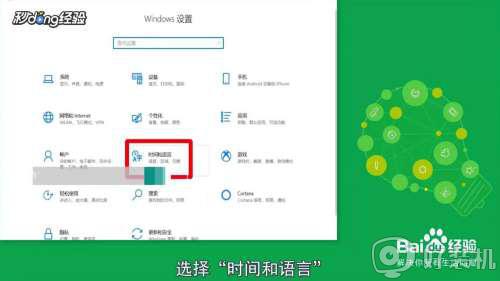
3点击“语言”。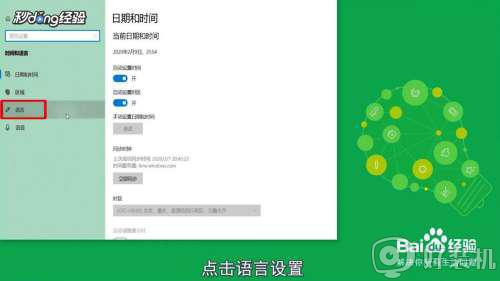
4点击“选择始终默认使用的输入法”。
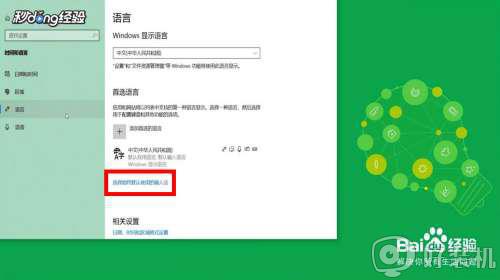
5勾选“切换输入法”下的“使用桌面语言栏”即可。
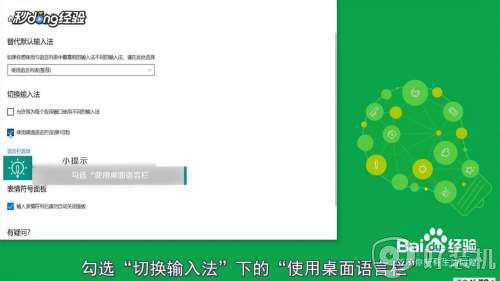
上述给大家讲解的便是电脑调出拼音输入法的步骤,有这个需要的用户们可以学习上面的方法步骤来操作即可,希望帮助到大家。
- 上一篇: 热血无赖打开黑屏怎么回事 热血无赖黑屏如何解决
- 下一篇: 电脑怎么设置桌面密码 如何设置桌面密码保护
电脑怎么调拼音输入法 电脑调出拼音输入法的步骤相关教程
- 电脑拼音输入法怎么调不出来 电脑有拼音输入法但是调不出来的解决方法
- 电脑不会拼音打字怎么办 电脑不会拼音打字如何解决
- 电脑微软拼音输入法怎么卸载 微软拼音输入法如何卸载
- 电脑输入法只能输入拼音输入不了文字如何解决
- 怎么调出搜狗输入法状态栏 调出搜狗输入法状态栏快捷键是什么
- 怎么把输入法默认设置成五笔 电脑中设置五笔为默认输入法的步骤
- 电脑怎么下载拼音输入法 拼音输入法下载与安装教程
- 苹果电脑拼音怎么切换 苹果电脑怎么切换拼音打字
- 微软拼音怎么卸载 电脑上的微软拼音如何卸载
- qq拼音输入法怎么切换繁体 qq拼音输入法如何打繁体字
- 电脑无法播放mp4视频怎么办 电脑播放不了mp4格式视频如何解决
- 电脑文件如何彻底删除干净 电脑怎样彻底删除文件
- 电脑文件如何传到手机上面 怎么将电脑上的文件传到手机
- 电脑嗡嗡响声音很大怎么办 音箱电流声怎么消除嗡嗡声
- 电脑我的世界怎么下载?我的世界电脑版下载教程
- 电脑无法打开网页但是网络能用怎么回事 电脑有网但是打不开网页如何解决
热门推荐
电脑常见问题推荐
- 1 b660支持多少内存频率 b660主板支持内存频率多少
- 2 alt+tab不能直接切换怎么办 Alt+Tab不能正常切换窗口如何解决
- 3 vep格式用什么播放器 vep格式视频文件用什么软件打开
- 4 cad2022安装激活教程 cad2022如何安装并激活
- 5 电脑蓝屏无法正常启动怎么恢复?电脑蓝屏不能正常启动如何解决
- 6 nvidia geforce exerience出错怎么办 英伟达geforce experience错误代码如何解决
- 7 电脑为什么会自动安装一些垃圾软件 如何防止电脑自动安装流氓软件
- 8 creo3.0安装教程 creo3.0如何安装
- 9 cad左键选择不是矩形怎么办 CAD选择框不是矩形的解决方法
- 10 spooler服务自动关闭怎么办 Print Spooler服务总是自动停止如何处理
